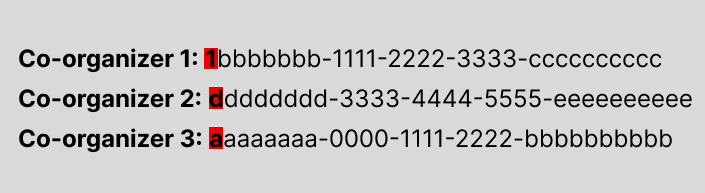OneDrive for Business 和 SharePoint 中的 Teams 会议录制和脚本存储和权限
适用范围:![]() 会议是
会议是 ![]() 网络研讨会
网络研讨会 ![]()
![]() 呼叫
呼叫
注意
当组织者关闭Teams 中的 Microsoft 365 Copilot会议和事件时,录制和听录也会关闭。 若要了解有关 Copilot 的详细信息,请参阅管理Teams 中的 Microsoft 365 Copilot会议和事件。
当组织中的用户录制和转录 Teams 会议时,录制和脚本存储在 OneDrive for Business 和 SharePoint 中。 根据用户访问文件的位置,录制内容将在 OneDrive 或 SharePoint 中的视频播放器上播放。 本文可帮助你(作为管理员)了解OneDrive for Business和 SharePoint 的录制和脚本存储和权限。
若要了解录制策略,请参阅 Teams 会议录制。 若要了解如何阻止从 SharePoint 或 OneDrive 下载 Teams 会议录制文件,请参阅 阻止从 SharePoint 或 OneDrive 下载 Teams 会议录制文件。
录制存储
会议和事件
对于会议和事件,可以使用 PowerShell CsTeamsRecordingRolloutPolicy cmdlet 中的 per-organizer -MeetingRecordingOwnership 参数来决定录制内容是保存到组织者的还是录制发起方的 OneDrive。 此策略适用于以下类型的会议和事件:
- 自动录制的会议
- 委托创建的会议
- 手动录制的会议
- 立即开会会议
- Outlook 中安排的会议
- Teams 客户端中安排的会议
- 定期会议
- 市政厅
- 网络研讨会
如果 -MeetingRecordingOwnership 设置为 MeetingOrganizer,这是 默认值,则录制内容将保存到组织者的 OneDrive 中,即使组织者未参加会议或活动也是如此。 所有录制文件都保存到组织者的 OneDrive 录制 文件夹中。 共同组织者在录制文件时具有与组织者相同的编辑权限。 若要了解组织者没有 OneDrive 帐户时会发生什么情况,请参阅本文中的 录制没有 OneDrive 帐户的组织者的存储 部分。
如果 -MeetingRecordingOwnership 设置为 RecordingInitiator,则录制将保存到启动录制的用户的 OneDrive。 如果录制发起程序没有 OneDrive,则录制内容将暂时保存到异步媒体存储中。
委托创建的会议
对于组织者任命有权代表组织者行事的 代理人 的会议,所有录制文件都会自动保存到 OneDrive 中组织者的 “录制” 文件夹中。 将委托添加为共同组织者时,它们具有与组织者相同的编辑权限来记录文件。
1:1 和群组呼叫
对于 1-1 个呼叫和群组呼叫,录制文件将转到选择“ 录制”的用户的 OneDrive 帐户。
频道会议
对于 频道会议,录制内容存储在 SharePoint Teams 网站文档库中名为 “录制”的文件夹中。 例如: Teams 名称 - 频道名称/文档/录制。
共享邮箱安排的会议
对于 使用共享邮箱安排的会议,共享邮箱被视为组织者。 如果共享帐户具有 OneDrive,则会将录制内容上传到该处。 但是,由于共享邮箱通常没有 OneDrive,因此录制内容会改为上传到共同组织者的或录制发起方的 OneDrive。 若要了解组织者没有 OneDrive 帐户时会发生什么情况,请参阅本文中的 录制没有 OneDrive 帐户的组织者的存储 部分。
有关共享邮箱的详细信息,请参阅 关于共享邮箱 - Microsoft 365 管理员。
注意
当共享邮箱没有 Teams 许可证时,它们遵循全局标识的会议策略。 如果没有 Teams 许可证的共享邮箱组织了会议,并且你在全局策略中设置为 -allowCloudRecording false,则用户无法录制。 如果要为共享邮箱设置自定义会议策略,必须先分配 Teams 许可证。
点播视频 (VOD)
当组织者录制网络研讨会和市政厅时,录制内容将存储在 OneDrive 中。 组织者使用 VOD 发布事件录制后,录制内容将存储在 Sharepoint Embedded 文件存储容器中。 只有活动组织者可以管理其日历中过去市政厅的录制内容。
注意
作为管理员,虽然可以在 Sharepoint Embedded 容器中找到事件录制,但只能在 Teams 管理中心中删除录制内容。
若要了解有关 Sharepoint Embedded 文件存储容器的详细信息,请参阅 SharePoint Embedded 概述。
删除 VOD 事件录制
- 打开 Teams 管理中心。
- 从导航窗格中展开 “分析和报表 ”。
- 在“ 分析和报告”下,选择“ 使用情况报告”。
- 在“ 查看报告 ”选项卡上的“报告”下,选择“ 市政厅使用情况报告 ”或“ 网络研讨会使用情况报告”。
- 在表中,找到要删除其录制的事件,然后选择行。 录制的名称遵循 “Teams 虚拟事件 VOD 容器evt_{EventId}rec{RecordingId}”模式。
- 选择 “删除事件数据”。
若要了解有关 VOD 的详细信息,请参阅 管理网络研讨会和市政厅的 VOD 发布。
Microsoft Teams 会议室会议
对于Microsoft Teams 会议室会议,当用户使用 Teams 会议室中的“立即开会”按钮创建会议时,Teams 会议室本身将成为会议组织者,默认情况下,录制内容存储在 Teams 会议室的 OneDrive 帐户中(如果可用)。 但是,没有一个会议参与者对文件具有完全权限。 如果希望会议参与者对录制文件具有完全权限,请避免将 OneDrive 许可证分配给 Teams 会议室的资源帐户。
当 Teams 会议室的资源帐户没有 OneDrive 许可证和存储时,录制内容将保存到共同组织者的或录制发起方的 OneDrive 中。 有关如果共同组织者或录制内容没有 OneDrive 帐户会发生什么情况的详细信息,请参阅本文中 没有 OneDrive 帐户的组织者的录制存储 部分。
若要了解有关Microsoft Teams 会议室会议的详细信息,请参阅 Microsoft Teams 会议室 (Windows) 。
没有 OneDrive 帐户的组织者录制存储
当组织者没有 OneDrive 帐户时,会议录制内容如下:
录制内容将保存到共同组织者的 OneDrive 中,而会议或活动组织者保留编辑和共享录制内容的权限。 当有多个共同组织者时,录制内容将保存到共同组织者的 OneDrive 中,按每个共同组织者Microsoft Entra对象 ID 的第一个字母或编号排序。 若要查找组织中用户的对象 ID,请参阅 查找用户的重要 ID。
让我们看一下以下示例,其中包含三个共同组织者:
在此示例中,录制内容保存到共同组织者 1 的 OneDrive 帐户。 如果共同组织者 1 没有 OneDrive 帐户,则录制内容将保存到共同组织者 3 的 OneDrive 中。 如果共同组织者 3 也没有 OneDrive 帐户,则录制内容将保存到协办者 2 的 OneDrive 中。
如果共同组织者都没有 OneDrive 帐户,则录制内容将保存到发起录制的用户的 OneDrive 帐户中。
如果启动录制的用户没有 OneDrive,则录制内容将临时存储在异步媒体存储中。
异步媒体存储
如果 Teams 会议录制无法成功上传到 OneDrive,因为组织者、共同组织者和录制发起人没有 OneDrive 帐户,或者存储配额已满,则会出现错误消息。 录制内容会临时保存到异步媒体存储。 录制进入异步媒体存储后,不会尝试自动将录制内容上传到 OneDrive 或 SharePoint。 在此期间,组织者必须下载录制内容。 如果组织者获得了 OneDrive 或 SharePoint 许可证,或者清除其存储配额中的一些空间,则组织者可以再次尝试上传录制内容。 如果未在 21 天内下载,则会删除录制内容。
视频
视频与 OneDrive 和 SharePoint 中的任何其他文件一样。 在员工离职后处理所有权和保留遵循标准 OneDrive 和 SharePoint 流程。
保留标签
若要了解如何将保留标签应用于 Teams 会议录制,请参阅 如何自动应用保留标签。
存储规划
一小时录制的大小为 400 MB。 请确保已了解录制文件所需的容量,并在 OneDrive 和 SharePoint 中有足够的可用存储空间。 请阅读设置 OneDrive 的默认存储空间和管理 SharePoint 网站存储限制,了解订阅中包含的基本存储以及如何购买更多存储。
查看权限
对于 非频道会议:
- 除外部参与者外,所有会议被邀请者都会自动获取个人共享链接。 会议组织者必须将外部参与者添加到共享列表。
- 如果会议被转发,则只有自动添加到会议聊天线程的参与者才会收到录制链接。
- 为了获得最佳性能,聊天中的用户总数不应超过 1,000。
- 如果将会议转发到组,则只会将一些用户添加到聊天中。 如果转发给单个用户,除非聊天中有超过 1,000 个用户,否则这些用户将被添加到会议聊天中。
- 对于 大型会议,如果会议参与者超过 250 人,某些参与者不会自动拥有文件权限。 排除的参与者应要求录制所有者将其添加到共享列表。
对于 频道会议,权限继承自通道中的所有者和成员列表。
录制配额
Teams 会议录制文件位于 OneDrive 和 SharePoint 中,并包含在这些服务的配额中。 若要了解详细信息,请参阅 SharePoint 配额、 Sharepoint 限制和 OneDrive 配额。
脚本和标题
成绩单
可以选择使用 自动应用保留标签策略 删除 Teams 会议录制及其随附的脚本,该策略从 OneDrive 和 SharePoint 脚本或 OneDrive 脚本中标识这些文件。 有关详细信息,请参阅 自动将保留标签应用于Microsoft 365 项。
下面是最相关的部分,可帮助你入门:
注意
在 Microsoft Purview 中创建保留标签策略时,最短保留期为 1 天,这意味着仅会在 1 天后删除录制内容和随附的脚本。
字幕
字幕有助于为具有各种能力的观众创建包容性内容。 如果在录制时打开了听录,则 Teams 会议录制的隐藏式字幕在播放期间可用。 若要允许用户使用脚本录制会议,必须分配已启用听录的策略。 若要详细了解如何管理用户的听录,请参阅 管理员 - 管理 Teams 会议的听录和字幕。
如果从 OneDrive 或 SharePoint 中的原始位置移动或复制 Teams 会议录制内容,则不完全支持隐藏式字幕。
可以使用 Teams 管理中心中的 “会议自动过期 ”设置来控制字幕何时过期。 若要了解详细信息,请参阅 管理会议和事件的 Teams 录制策略。
权限或基于角色的访问
注意
建议在共享 Teams 会议录制内容时,收件人必须是登录用户。 在 SharePoint 文件或文件夹中共享文件时,请选择“ (组织) ”选项中的人员。 外部共享不是为分发大型文件或大量文件而设计的。
| 会议类型 | 谁选择了“记录”? | 录制内容位于何处? | 谁具有访问权限? R/W、R 或共享 |
|---|---|---|---|
| 与内部参与方进行 1 对 1 通话 | 呼叫方 | 呼叫方的 OneDrive 帐户 | 调用方是所有者,并且具有完全权限。 被调用方具有只读访问权限,但没有共享或下载权限。 |
| 与内部参与方的 1 对 1 通话 | 被呼叫方 | 被呼叫方的 OneDrive 帐户 | 被调用方是所有者,并且具有完全权限。 调用方具有只读访问权限,但没有共享或下载权限。 |
| 使用外部呼叫进行 1:1 通话 | 呼叫方 | 呼叫方的 OneDrive 帐户 | 调用方是所有者,并且具有完全权限。 被呼叫方没有访问权限。 呼叫方必须将其共享给被呼叫方。 |
| 使用外部呼叫进行 1:1 通话 | 被呼叫方 | 被呼叫方的 OneDrive 帐户 | 被调用方是所有者,并且具有完全权限。 呼叫方没有访问权限。 被呼叫方必须将其共享给呼叫方。 |
| 群组通话 | 通话的任何成员 | 选择了 Record 的 OneDrive 帐户的组成员 | 选择“记录”的成员具有完全权限。 来自同一租户的其他组成员具有读取权限。 来自不同租户的其他组成员无权访问它。 |
| 临时/计划的会议 | 组织者 | 组织者的 OneDrive 帐户 | 组织者对录制具有完全权限。 共同组织者和组织者具有编辑权限,并且可以共享。 来自组织者同一租户的会议的所有其他成员都具有读取访问权限,但没有共享和下载权限。 |
| 临时/计划的会议 | 其他会议成员 | 组织者的 OneDrive 帐户 | 组织者对录制具有完全权限。 共同组织者和组织者具有编辑权限,并且可以共享。 来自组织者同一租户的所有其他会议成员都具有读取访问权限。 |
| 与外部参与者的临时/计划会议 | 组织者 | 组织者的 OneDrive 帐户 | 组织者对录制具有完全权限。 共同组织者和组织者具有编辑权限,并且可以共享。 来自组织者同一租户的所有其他会议成员都具有读取访问权限。 所有其他外部参与者都没有访问权限,组织者必须将其共享给他们。 |
| 与外部参与者的临时/计划会议 | 其他会议成员 | 组织者的 OneDrive 帐户 | 组织者对录制具有完全权限。 共同组织者和组织者具有编辑权限,并且可以共享。 来自组织者同一租户的所有其他会议成员都具有读取访问权限。 所有其他外部参与者都没有访问权限,组织者必须将其共享给他们。 |
| 频道会议 | 频道成员 | 该频道的 Teams SharePoint 位置。 基于 IP 的限制不支持将频道会议录制上传到 SharePoint。 建议使用 Azure 条件访问。 | 在“录制”中选择的成员对录制具有编辑权限。 其他每个成员的权限都基于频道 SharePoint 权限。 |